
Xcode är utvecklingsmiljön Go to Mac, men det kan vara lite mycket för en nybörjare. Om du är nyfiken och bara vill leka, Microsoft Visual Studio Code 10 Essential Productivity Tips för Visual Studio Code 10 Viktiga produktivitetstips för Visual Studio Code Visual Studio Code blåser andra programmeringstextredigerare ur vattnet. Det är gratis, öppen källkod, blixtlös och fylld med produktivitetsegenskaper. Läs mer kan vara det bättre valet.
Det är inte längre konstigt att se Microsoft i Mac-sektionen eftersom företaget förstörde Mac och IOS-stödet för några år sedan. Visual Studio Code är en annan lovande produkt från Apples rival Microsoft Loves Apple - Dessa Mac och IOS Apps Bevis det Microsoft älskar Apple - Dessa Mac och IOS Apps Bevis det Stuffy, tråkigt, insulärt. Dessa är tre adjektiv som har använts för att beskriva Microsoft från tidigare år. Men att Microsoft är borta. De har förändrats. Radikalt. Läs mer .
Den har stöd för många språk, och du behöver inte ens jämföra det med Xcode eftersom de tjänar olika behov.
Vem är det till?
Om du letar efter en utökad textredigerare De bästa Mac Text Editors att använda 2018 De bästa Mac Text Editors att använda 2018 Behöver du en ny textredigerare för din Mac? Här är de bästa gratis och betalda macOS-textredigerarna för vanlig text, kodning och allt däremellan. Läs mer, Visual Studio är en riktig konkurrent till Sublime och Atom. Liksom de flesta av Microsofts senaste macOS-ansträngningar känns det överraskande hemma på Apples plattform.
Den har ett mörkare tema, och ser inte ut som en hastigt streckad port i Windows-versionen. Koden är utmärkt för enkla automatiseringsskript, men plugin support är där det verkligen lyser.
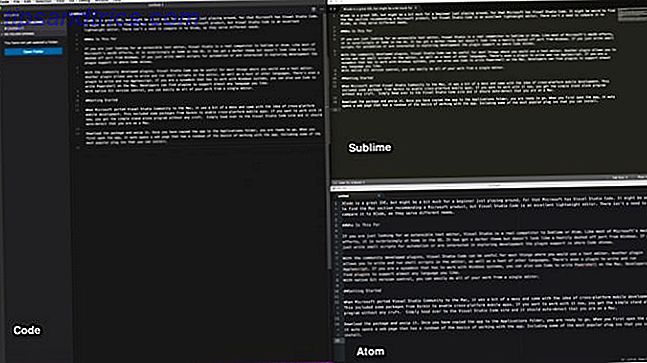
Med community-utvecklade plugins kan Visual Studio Code vara en schweizisk armé textredigerare. Ett plugin låter dig skriva och köra skalskript i redigeraren, liksom en mängd andra språk. En annan har stöd för Markdown. Det finns till och med ett plugin att skriva och köra Applescript.
Om du är en sysadmin som måste fungera med Windows-system, kan du också använda Koden för att skriva Powershell på Mac. Utvecklare kan hitta plugin för att stödja nästan vilket som helst språk du gillar.
Inkluderingen av inbyggd Git-versionskontroll innebär att du enkelt kan göra allt ditt arbete från en enda redaktör.
Komma igång
När Microsoft skickade Visual Studio Community till Mac, var det lite av en röra. Designen fokuserade på idén om mobil plattformsutveckling. Detta inkluderade några paket från Xarmin för att möjliggöra mobilplattformar med flera plattformar som använder C #.
Kod ger dig ett enkelt fristående program utan några cruft. Hoppa enkelt över till webbplatsen Visual Studio Code och det ska automatiskt identifiera att du är på en Mac.

Ladda ner paketet och pakka ut det. När du har kopierat appen till mappen Program, är du redo att gå. När du först öppnar appen ser du en webbsida med en översikt över grunderna i hur du arbetar med appen. Detta inkluderar några av de mest populära plugins som du kan installera.
Om du rullar ner hittar du också en lista med praktiska tangentbordsgenvägar. Du kan trycka på Shift + Command + P för att få en fullständig lista över tillgängliga kommandon. Om du föredrar Vim eller Emacs genvägar finns det plugin för att använda dessa istället.
Plugins for Everything
Visual Studio-sidan har en fri marknadsplats för plugins som du kan utforska. Du kan också söka och installera dem direkt i appen, vilket gör det lättare att arbeta direkt. För att öppna pluginmarknaden klicka på den nedersta ikonen i verktygsfältet till vänster.
Som standard öppnas den med en lista över de mest populära tilläggen:

I vårt exempel ovan kommer vi att installera AppleScript-plugin. Detta har stöd för att skriva och köra Applescript. Detta låter dig få erfarenhet av ett språk som är inbyggt i din Mac.
I plugin-menyn, skriv in Applescript, det borde vara det första resultatet. Markera den, klicka på Installera och vänta sedan på knappen Reload för att dyka upp. Klicka på den för att ladda om koden, och pluginet är klart att gå.
Testing plugins med löpande kod
Vi ska skriva ett enkelt skript och be att använda redigeraren för att köra den. Öppna först iTunes och växla sedan tillbaka till Kod. Ange följande skript:
tell application "iTunes" Quit end tell Spara ditt skript som Quit-iTunes.applescript och du ska se rätt syntaxmarkering. För att köra ditt skript, tryck på Skift + Alternativ + R - du bör se iTunes sluta. Detta bekräftar att du kan använda Visual Studio-kod för att skriva och köra Applescript.
Självklart finns det redan en inbyggd OS-redigerare för det. Så här använder du Applescripts UI-skript på Mac. Så här använder du Applescripts UI-scripting på Mac Läs mer. Du kan dock också installera Code Runner-verktyget för att även köra skalskript. Nu Kod kan vara en central plats att arbeta med dina skript.
Avancerade funktioner
För kodare är det inbyggt Git Vad är Git och varför du bör använda Version Control Om du är en utvecklare Vad är Git och varför du bör använda Version Control Om du är utvecklare Som webbutvecklare, mycket av tiden vi tenderar att arbeta på lokala utvecklingsplatser så ladda bara upp allt när vi är klara. Det här är bra när det bara är du och förändringarna är små, ... Läs mer och debugging. Du kan komma åt allt från verktygsfältet till vänster. Om du arbetar med terminalen kan du komma åt den direkt från appen. När du klickar på debug-ikonen (buggen med en rad genom den) kan du sedan klicka på den lilla terminalen och arbeta på kommandoraden.

Git support fungerar i de mappar som du öppnar, men det kan göra det enkelt för dig att göra ändringar och begå dem alla i samma fönster. Om du bara vill ha en katalog för att stifta åt sidan (som med Text Wrangler), verkar det inte vara ett sätt att göra det. Detta är ett litet grepp men kan förhindra att vissa människor växlar.
Det finns också ett Zen-läge som tar bort all krom. Detta skapar en distraheringsfri redigerare.
Förvandla kod till någonting annat
Du kan bara använda Koden som skriptredigerare om du vill, men det finns många olika saker du kan göra med Koden. Du kan enkelt kopiera ett kommando till Kod och varje plugin installeras, vilket vi har inkluderat nedan.

Markdown Editor
Om du letar efter en textredigerare fokuserad på att skriva Markdown Vad är Markdown? 4 skäl till att du borde lära dig nu Vad är Markdown? 4 Anledningar till varför du borde lära dig nu Trött på HTML och WYSIWYG redaktörer? Då är Markdown svaret för dig, oavsett vem du är. Läs mer, du kan använda följande plugin combo:
Markdown All In One - Denna plugin ger dig kortkommandon och stöd för innehållsförteckning och listor i Markdown. Du kan också öppna en andra ruta som förhandsgranskar din text när du skriver den. Kommandot att installera är: ext install markdown-allt-i-ett
Markdown Converter - Om du skriver Markdown för att konvertera till ett annat format kan du välja olika format i det här plugin. Den stöder HTML, PDF och även bildfiler. Kommandot att installera är: ext install markdown-converter
Webbutveckling
Om du vill skapa kod för webbutveckling, här är en föreslagen kombinationsruta:
HTML5 Snippets - Det här pluginet möjliggör HTML-markering tillsammans med snippets och autofullständig. Kommandot att installera är: ext install html-snippets
Javascript (ES6) Code Snippets - Det här pluginet innehåller utdrag för några olika smaker av Javascript som använder ES6-syntaxen. Kommandot att installera är: ext installera JavaScriptSnippets
Intellisense för CSS-klassnamn - Det här är ett användbart verktyg för att konfigurera autofullständighet i de definierade klasserna för dina CSS-ark. Kommandot att installera är: ext installera html-css-class-completion
Varför välja kod?
Kod är inte den första redaktören som har ett brett utbud av plugins, gör den bästa textredigeraren bättre: 7 Great Sublime Text Packages Gör den bästa textredigeraren bättre: 7 Great Sublime Text Packages Läs mer men det har några av de bästa plugin-supporten i branschen. Koden har en mångfald av alternativ som hjälper dig att vägleda från nybörjare till expert. Det kan lika lätt vara en praktisk textredigerare med fler alternativ än TextEdit.
Har du precis börjat med skript på Mac Lär dig att automatisera din Mac med AppleScript [Del 1: Introduktion] Lär dig att automatisera din Mac med AppleScript [Del 1: Introduktion] Läs mer? Om du är passionerad om andra textredigerare, låt oss veta varför ditt val är bäst!
Bildkrediter: Galushko Sergey / Shutterstock


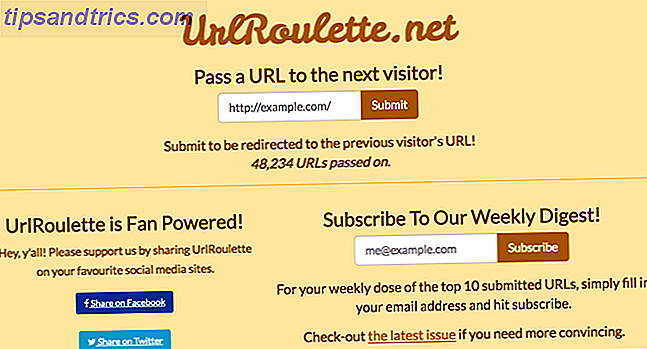
![Fånga bildtjuvar med vem stal mina bilder och lägger den till fem fler användningsområden [Firefox]](https://www.tipsandtrics.com/img/internet/111/catch-image-thieves-with-who-stole-my-pictures.jpg)